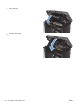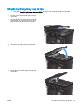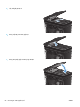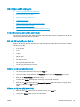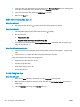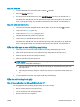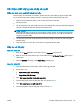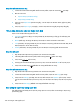HP LaserJet Pro MFP M125-126 M127-128 - User guide
Bảng điều khiển LCD
1.
Từ bảng điều khiển của sản phẩm, nhấn nút Setup
(Cài đặt).
2.
Mở menu Service (Dịch Vụ).
3.
Sử dụng các nút mũi tên để chọn tùy chọn chế độ Cleaning (Lau dọn), sau đó nhấn nút OK .
Sản phẩm sẽ in mặt đầu tiên, sau đó nhắc bạn lấy tờ này ra khỏi khay giấy ra và nạp lại vào
Khay 1, giữ nguyên hướng. Chờ cho đến khi quá trình lau dọn hoàn tất. Loại bỏ tờ được in.
Bảng điều khiển màn hình cảm ứng
1.
Từ màn hình Chính trên bảng điều khiển của sản phẩm, chạm vào nút Setup
(Cài đặt).
2.
Chạm vào menu Service (Dịch Vụ).
3.
Chạm vào nút Cleaning Page (Trang lau dọn).
4.
Nạp giấy khổ letter hoặc A4 khi máy nhắc bạn.
5.
Chạm vào nút OK để bắt đầu quá trình lau dọn.
Sản phẩm sẽ in mặt đầu tiên, sau đó nhắc bạn lấy tờ này ra khỏi khay giấy ra và nạp lại vào
Khay 1, giữ nguyên hướng. Chờ cho đến khi quá trình lau dọn hoàn tất. Loại bỏ tờ được in.
Kiểm tra hộp mực in xem có bị hỏng hay không
1.
Tháo hộp mực in ra khỏi sản phẩm và kiểm tra xem băng dán đã được gỡ ra chưa.
2.
Nắm cả hai mặt của hộp mực in và phân bố bột mực bằng cách lắc nhẹ hộp mực in.
3.
Kiểm tra chip bộ nhớ xem có bị hỏng hóc không.
4.
Kiểm tra mặt trống hình trên hộp mực in.
THẬN TRỌNG: Không chạm tay vào trục lăn (trống hình) trên hộp mực. Dấu vân tay trên trống
hình có thể ảnh hưởng đến chất lượng in.
●
Nếu bạn thấy bất kỳ vết xước, dấu vân tay hoặc hỏng hóc nào khác trên trống hình, hãy
thay hộp mực in.
●
Nếu trống hình không bị hỏng hóc, hãy lắc nhẹ hộp mực in một vài lần và lắp lại hộp mực
in.
5.
In vài trang để xem các bước này có giải quyết được vấn đề không.
Kiểm tra môi trường in và giấy
Hãy sử dụng giấy đáp ứng thông số kỹ thuật của HP
Sử dụng giấy khác nếu bạn đang gặp phải bất kỳ sự cố nào sau đây:
●
Bản in quá nhạt hoặc bị mờ ở một số vùng.
●
Có các vết bột mực trên những trang đã in.
●
Bột mực bám trên các trang đã in.
VIWW Cải thiện chất lượng in 97